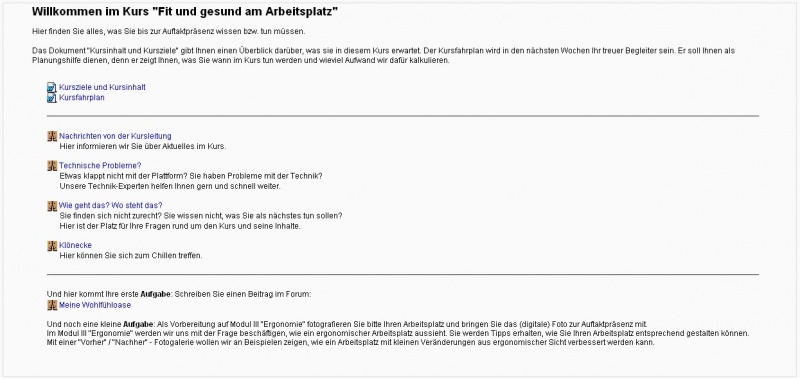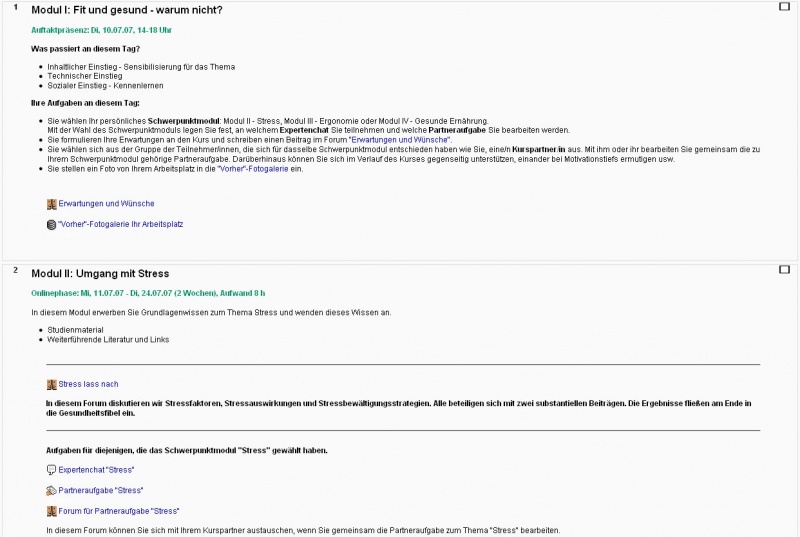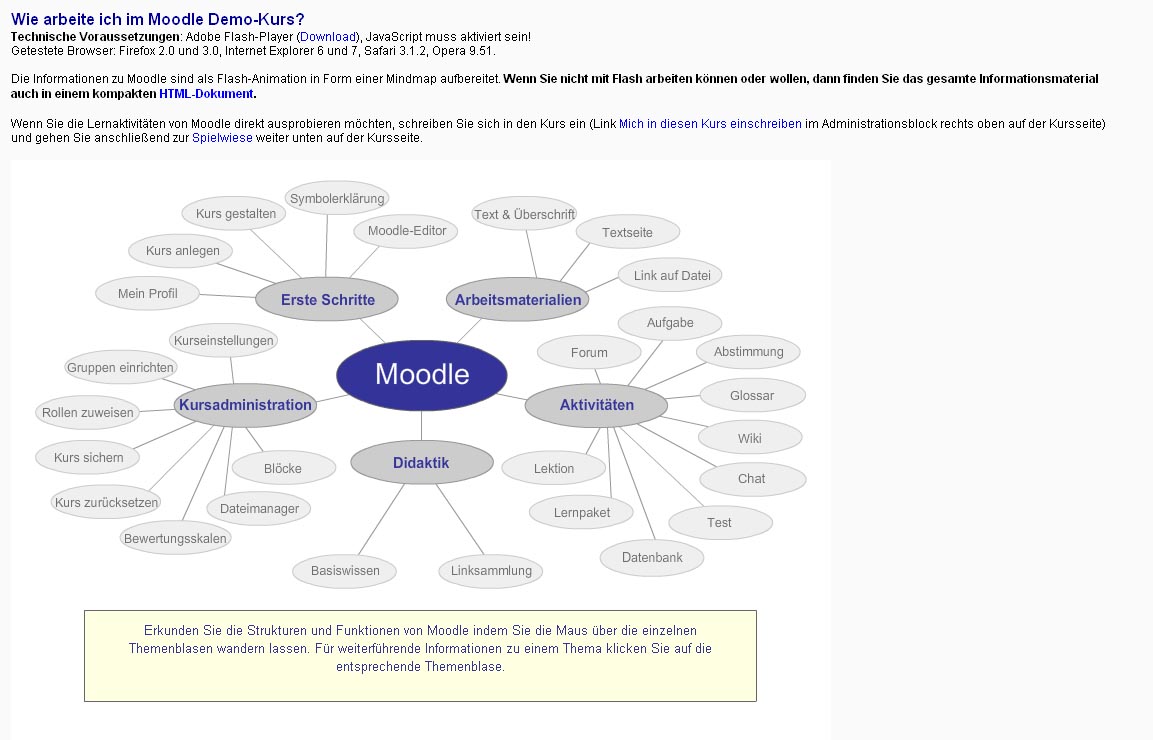Textfelder nutzen: Unterschied zwischen den Versionen
Aus MoodleDocs
Keine Bearbeitungszusammenfassung |
|||
| Zeile 6: | Zeile 6: | ||
==Begrüßung im Kurs== | ==Begrüßung im Kurs== | ||
[[Image:Begrüßung.jpg | [[Image:Begrüßung.jpg|800px|Begrüßung und einführende Bemerkungen zum Kurs]] | ||
<br style="clear:both"> | <br style="clear:both"> | ||
| Zeile 16: | Zeile 16: | ||
*Trennstriche | *Trennstriche | ||
[[Image:Strukturierung.jpg | [[Image:Strukturierung.jpg|800px|Strukturierung der Kursseite]] | ||
<br style="clear:both"> | <br style="clear:both"> | ||
| Zeile 22: | Zeile 22: | ||
Sie können mit Hilfe des [[Multimedia-Plugins|Multimedia Filters]] Videos oder Audios direkt auf der Kursseite anzeigen. | Sie können mit Hilfe des [[Multimedia-Plugins|Multimedia Filters]] Videos oder Audios direkt auf der Kursseite anzeigen. | ||
[[Image:video.jpg | [[Image:video.jpg|800px|Videos und Audios auf der Kursseite]] | ||
Außerdem können Sie mit Hilfe des HTML-Elements <pre><iframe>...</iframe></pre> Applikationen (z.B. Flash) in die Kursseite einbinden. | Außerdem können Sie mit Hilfe des HTML-Elements <pre><iframe>...</iframe></pre> Applikationen (z.B. Flash) in die Kursseite einbinden. | ||
Version vom 21. Juli 2011, 08:02 Uhr
Textfelder können auf der Kursseite verwendet werden, um Überschriften, kleine Texte, Erläuterung einzufügen. Textfelder ermöglichen es, die Kursseite klar zu strukturieren und übersichtlich zu gestalten.
Im folgenden finden Sie einige Anwendungsbeispiele:
Begrüßung im Kurs
Strukturierung der Kursseite
Strukturierungselemente können sein:
- Überschriften
- Leerzeilen
- Trennstriche
Einbindung von Multimedia und Applikationen
Sie können mit Hilfe des Multimedia Filters Videos oder Audios direkt auf der Kursseite anzeigen.
Außerdem können Sie mit Hilfe des HTML-Elements
<iframe>...</iframe>
Applikationen (z.B. Flash) in die Kursseite einbinden.
Der zugehörige HTML-Code, den Sie im Textfeld eingeben lautet: